¿Necesita una herramienta de recuperación de fotos para recuperar fotos eliminadas de la tarjeta SD u otras tarjetas de memoria externas? Los programas de recuperación de datos de desarrolladores de confianza pueden ayudarlo a comenzar.
Recuperar una foto eliminada en la computadora es bastante simple y rápido. Windows integra un contenedor de reciclaje incorporado (o basura en Mac) para ayudarlo a almacenar temporalmente archivos eliminados. Puede recuperar fácilmente su foto con solo unos pocos clics: abra el contenedor de reciclaje, busque la foto eliminada, resalte y seleccione Restaurar. Sin embargo, puede ser más desafiante cuando se trata de recuperar fotos eliminadas de la tarjeta SD. Cuando la foto fue eliminada por error o un incidente corrupto, se ha ido. Al menos, es invisible en la tarjeta SD.
La buena noticia es que no tienes que perderlo. La recuperación de datos para el almacenamiento de tarjetas extraíbles ha existido durante décadas. Hay muchas maneras de recuperar fotos eliminadas de la tarjeta de memoria, algunas de ellas incluso de forma gratuita. Aquí, estamos discutiendo tres piezas de software de recuperación de fotos bien conocido.
Cuidado con algo
Debe tener cuidado con su tarjeta SD de la que desea recuperar fotos eliminadas. Cualquier ahorro de datos adicional en la tarjeta pequeña disminuiría las posibilidades de recuperación de imágenes. Recuerde, cuando accidentalmente formateó la tarjeta microSD, sin importar que esté conectado en una cámara digital, teléfono inteligente, GoPro u otros dispositivos equipados con cámara, o eliminadas manualmente las fotos de la tarjeta multimedia, el espacio de almacenamiento utilizado para mantener la foto ahora está marcado de forma gratuita. Antes de que se escriba otro archivo en el espacio, la foto permanece intacta.
Siempre que no tome fotos y almacene imágenes y videos digitales más en la tarjeta SD, es muy probable que pueda acceder a las fotos eliminadas con la ayuda de la herramienta profesional de recuperación de archivos y recuperarlas.
Tan pronto como se dé cuenta de que su foto ha sido eliminada, recomendamos que ya no use su cámara o teléfono inteligente, es mejor alimentar el dispositivo por si acaso.
Con esas advertencias en mente, echemos un vistazo a cómo puede recuperar fotos eliminadas de la tarjeta SD.
Cosas que necesitará para preparar:
3 herramientas confiables para obtener fotos de la tarjeta SD de recuperación
En esta publicación, vamos a presentar 3 utilidades de recuperación de fotos populares para ayudarlo a recuperar fotos en la tarjeta SD: Aiseesoft Data Recovery, Recuva y Diskdigger.
Recuperación de datos de Aiseesoft

Flejado y eficiente, la recuperación de datos de tarjetas SD es un excelente programa basado en escritorio que escanea fácil y rápidamente su tarjeta SD y recupera imágenes eliminadas sin ningún obstáculo molesto. Todas las operaciones requeridas se colocan en una sola interfaz, lo que hace que sea extremadamente conveniente para que se acostumbra al programa y realiza la recuperación de fotos.
Conecte su tarjeta SD a la computadora, haga clic en el tipo de archivo de imagen y seleccione la unidad donde monta su tarjeta de memoria y haga clic en el botón Escanear. Espere el proceso de escaneo llega a fin. En la mayoría de los casos, es bastante rápido, aunque naturalmente varía según la capacidad del almacenamiento.
Después de que se complete el escaneo, previsualice la miniatura de las fotos eliminadas y haga clic en el botón Recuperar para guardarlas en el disco duro de su computadora.
No solo para la recuperación de fotos eliminada, el software también puede recuperar varios otros tipos de archivos, como videos, música, correo electrónico, documentos de su tarjeta SD, HDD externo, disco duro de la computadora, unidad flash USB y otro medio de almacenamiento digital. Aiseesoft Data Recovery funciona en la computadora Windows y Mac.
Para recuperar fotos eliminadas de la tarjeta SD en Windows 10, 8, 7 computadora,
Paso 1: Haga clic en el enlace de arriba para descargar el archivo .exe de Aiseesoft Data Recovery en sus Windows, configure el software siguiendo las indicaciones en pantalla.
Paso 2: Conecte su cámara digital (Canon, Sony, Fujifilm, Olympus, etc.) que viene con la tarjeta SD, desea recuperar imágenes eliminadas de su computadora a través del cable USB suministrado. Alternativamente, saque la tarjeta SD/ memoria de la cámara y luego inserte en su computadora a través de un lector de tarjetas.
Nota: Para evitar la corrupción de la tarjeta potencial cuando intente eliminar la tarjeta de memoria, asegúrese de apagar la cámara. Luego abra la cubierta de la ranura, presione y suelte la pequeña tarjeta suavemente para sacarla.
Paso 3: Abra el software. Le mostrará una interfaz muy simple, como la imagen que se muestra arriba. Su tarjeta SD debe montarse en la lista de unidades extraíbles.
Para recuperar fotos de la tarjeta de memoria, marque la casilla al lado de Imagen Tipo de archivo en la parte superior izquierda y luego seleccione el nombre de su tarjeta SD.
Paso 4: Presione el Escanear Botón en la esquina inferior derecha de la interfaz de software para ejecutar un escaneo rápido, que es increíblemente rápido. Todas las fotos encontradas serán ordenadas por diferentes formatos de imagen: JPG, BMP, PNG, GIF, etc. Puede ingresar a cada carpeta y hacer clic derecho en la foto eliminada y seleccionar una vista previa para verla.

Si un escaneo rápido no puede encontrar sus fotos eliminadas en la tarjeta SD, querrá realizar una búsqueda más exhaustiva y completa haciendo clic en Escaneo en la esquina superior derecha. Este tipo de exploración llevará un tiempo mucho más largo para buscar sus imágenes eliminadas. Puede tomar una taza de té y dejar que haga sus cosas.

Paso 5: Una vez más, presente la vista previa de las fotos para decidir si son las que desea. Seleccione las fotos que desea recuperar revisando los cuadros pequeños debajo de las miniaturas y haga clic en el azul Recuperar botón en el lado derecho inferior.
Cuando aparezca un diálogo, seleccione un lugar donde guardar las imágenes recuperadas. El software recuperará sus fotos eliminadas rápidamente.
Si está trabajando en una Mac y desea recuperar fotos de una tarjeta SD, el proceso es casi el mismo. Veamos cómo puede hacerlo en una Mac.

Fabricantes de tarjetas de memoria compatibles: Sandisk, Lexar, Transcend, Samsung, Kingston, Sony, Patriot, Lé tarde, PNY, Corsair y más.
Para recuperar fotos eliminadas de la tarjeta SD en Mac,
Paso 1: Descargue la versión Mac de Aiseesoft Data Recovery and Instel en su máquina Mac. Es compatible con OS X 10.7 Lion y versiones más nuevas.
Paso 2: Iniciar recuperación de datos para Mac. La primera vez que abra el software, Apple le recordará que la aplicación se descarga desde Internet en lugar de desde App Store. Ignóralo y haga clic en abrir.
En el siguiente diálogo emergente, ingrese su contraseña de Mac, el software se abrirá. La interfaz de usuario es muy similar a la versión de Windows.
Paso 3: Conecte su cámara que contiene la tarjeta microSD a su Mac. Alternativamente, extraiga la tarjeta de memoria e insértela en la ranura del lector de la tarjeta. Luego inserte el lector de tarjetas en su máquina Mac. Una vez conectado, se debe agregar una nueva carta de unidad a la lista de unidades extraíbles disponibles.
Paso 4: En la lista de tipos de archivos, seleccione Imagen. Luego seleccione la unidad recién agregada, seguido de la Escanear botón. Deje que el software escanee su tarjeta SD para obtener fotos eliminadas. Por defecto, realizará un escaneo normal para ahorrar su tiempo. Si las fotos eliminadas no están en los resultados del escaneo, puede tener un escaneo profundo en la tarjeta de memoria, que escanea el byte de la tarjeta por byte para cualquier rastro de las fotos que ha eliminado y obtiene mejores resultados.
Paso 5: Vista previa de las imágenes de los resultados del escaneo y seleccione las que desee, luego presione el Recuperar botón.
Después de que se hayan recuperado las fotos, será mejor que las respalde en su computadora o sincronice con servicios de almacenamiento en línea como Google Photos, Dropbox.
Recuperación de fotos de Recuva
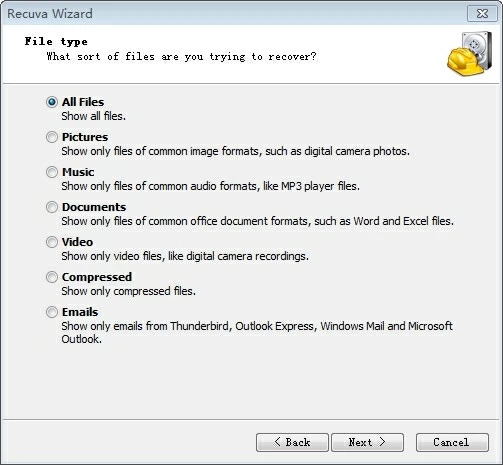
Ccleaner recuva es otra herramienta popular y versátil de recuperación de datos que puede ejecutar en la computadora de Windows para recuperar fotos de las tarjetas SD, los palitos USB, la tarjeta de cámara digital, el disco duro de la computadora y otras tarjetas de memoria externas. Incluso admite la recuperación de fotos de unidades reformatizadas o dañadas.
La versión básica de Recuva es gratuita. Si desea trabajar con discos duros virtuales y obtener actualizaciones automáticas, así como soporte premium, deberá actualizar a una versión profesional, que comienza a un precio de $ 19.95 para una computadora por año.
Con Recuva, puede recuperar otros archivos de la tarjeta de memoria además de las fotos. Desde la música, los videos, hasta documentos y correos electrónicos que ha perdido. Puede reducir la ubicación para escanear o dejar que el programa busque en todas partes desde la computadora.
Para recuperar fotos, simplemente revise el asistente en la interfaz y Recuva hace el resto. Todo es fácil de entender y usar. El programa incluso viene con un modo avanzado para ayudarlo a filtrar archivos escaneados, configurar las unidades que muestren configuraciones y otras opciones útiles.
Disco

¿Fotos eliminadas en su dispositivo Android pero se guardaron en la tarjeta SD adjunta en lugar de la memoria interna? Tal vez Disco es tu elección.
Ligero y simple, Diskdigger es un programa portátil que le permite recuperar fotos, videos, archivos de audio, palabras de oficina, Excel, archivos PPT, correos electrónicos y otros archivos. Para recuperar fotos en la tarjeta SD en Android, abra la aplicación DiskDigger en su teléfono (si no lo ha hecho, obtenga en Google Play Store), seleccionado entre «escaneo básico» y «escaneo completo» (requerido en rooteo) para escanear el dispositivo, seleccione las fotos que desea y guarde en el dispositivo, a una aplicación o cargue en la nube.
Diskdigger también funciona con la tarjeta de memoria de la cámara para la recuperación de fotos. Para comenzar, simplemente inserte la tarjeta SD en la computadora, seleccione en la lista de medios extraíbles y luego a continuación. En la siguiente pantalla, elija Profundizar Modo para una mejor recuperación de fotos.
A continuación, seleccione qué formatos desea recuperar para fotos e imágenes, en cualquier lugar desde el formato de imagen JPG, PNG, GIF, BMP hasta RAW (como LFP, CR2, NEF) y el nuevo HEIC: admite recuperar más de 40 tipos de imagen.
Haga clic en el botón Siguiente. Diskdigger comienza a escanear su tarjeta SD y encender las fotos perdidas que encuentra en la lista a la izquierda. Después del proceso de escaneo, seleccione qué fotos le gustaría recuperar, haga clic en Recuperar archivos seleccionados Para guardarlos de la tarjeta de memoria a su computadora.
See also: 6 Métodos Efectivos para Recuperar Fotos Borradas en Teléfonos Huawei
Cuando termine de recuperar las fotos, abrirá automáticamente la carpeta donde puede verificarlas a través de una aplicación de visor de fotos de escritorio.
Preguntas frecuentes
¿Cuál es el mejor software de recuperación de fotos para la tarjeta SD?
Software de recuperación de fotos superior en el mercado:
¿Cómo recuperar fotos eliminadas en la tarjeta Android SD?
Puede buscar «aplicación de recuperación de datos» desde Google Play e instalar en su teléfono Android para recuperar fotos eliminadas. Alternativamente, puede recuperarse de la tarjeta SD conectada en Android conectando su dispositivo a una computadora y utilizando un programa de recuperación de datos Android basado en escritorio, como para recuperar fotos. Es posible que su dispositivo deba estar enraizado para tener un escaneo profundo.
También puede sacar la tarjeta SD del dispositivo Android e insertarla en la computadora a través de un lector de tarjetas, luego usar una herramienta de recuperación de archivos universal para recuperar sus imágenes eliminadas. Puede probar el software de recuperación de fotos Top 10 arriba.
¿Puedo recuperar imágenes eliminadas de la tarjeta de memoria de forma gratuita?
Hay algunas aplicaciones gratuitas disponibles para que pueda recuperar fotos en la tarjeta de memoria, como Recuperación de archivos de Windows y tercero Fotorecia. Si bien Windows Files Recovery es la utilidad propia de Microsoft diseñada específicamente para la recuperación de archivos y documentos en Windows, Photorec usa una línea de comandos para realizar la recuperación de archivos.
Ambos son buenos, pero hay muchos de otros excelentes programas de recuperación de fotos pagas que están disponibles para uso personal y comercial y ofrecen funciones adicionales útiles. Por lo general, vienen con la versión gratuita para aquellos que desean probar el software.
¿Es posible recuperar archivos de la tarjeta SD corrupta o formateada?
Si su computadora puede leer la tarjeta SD cuando se conecta, puede realizar directamente las tareas de recuperación de fotos. De lo contrario, deberá reparar su tarjeta SD corrupta utilizando CHKDSK en el símbolo del sistema de Windows o los primeros auxilios en MacOS. Este artículo: ¿Cómo arreglar el error «la tarjeta SD está dañada, intente reformatearlo»? puede ser útil para usted.
Artículos relacionados
Recuperar fotos y videos a través de Google Photos
Cómo recuperar las fotos de Google eliminadas
Cómo recuperar fotos eliminadas de la computadora
